基本步骤如下:
(1)创建一个 Python 脚本,并保存成 .py 文件。
(2)创建一个自定义工具箱(.tbx 文件),用于存放脚本工具。
(3)通过脚本添加向导向自定义工具箱中添加工具。
(4)修改脚本的输入和输出变量,以便它能无缝地整合到地理处理框架中。
详细说明:
1. 自定义工具箱
如下图所示:在 ArcToolbox 上右键》Add Toolbox…,在出现的对话框中选择右上角的“New Toolbox”,即可以新建一个工具箱
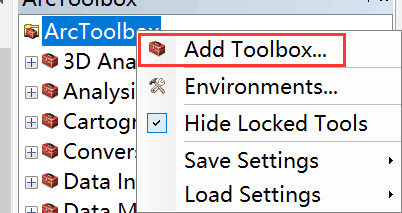
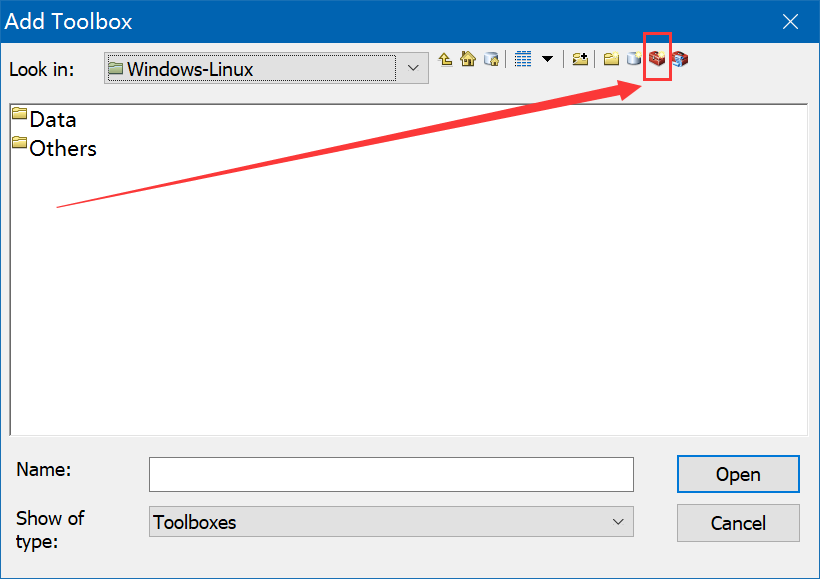
2. 添加脚本
如下图所示,在新建的 Toolbox 上右键》Add》Script,然后进入向导模式
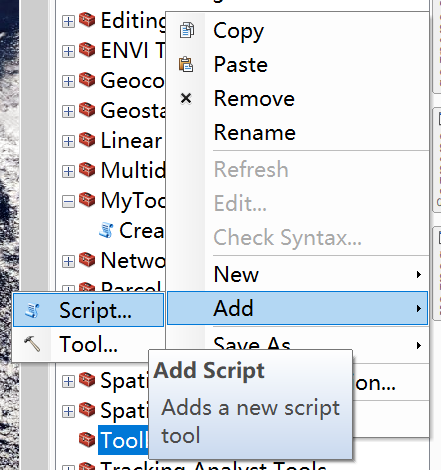
(1)添加名称,Name 为工具名称(无空格),Label 为工具显示名称(可以有空格),Description 则是打开工具是显示的说明内容,选择“存储相对路径”有助于工具的转移,不受路径影响。
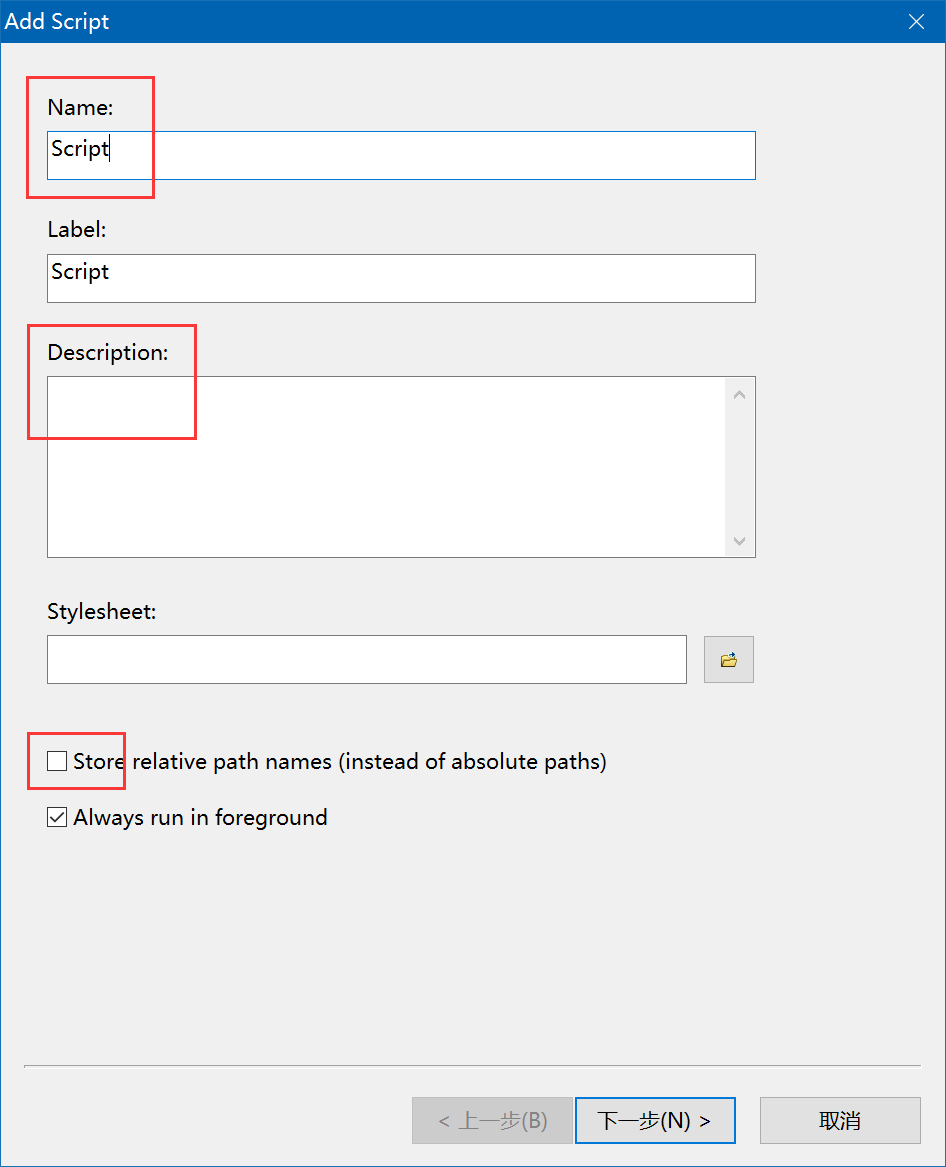
(2)导入 Python 脚本文件的路径。
(3)设置工具的参数,包括输入参数和输出参数。
Display Name 为参数的说明,Data Type 为参数的类型
常用参数属性如下所示:
- Type:该属性有三种值,必选、可选以及派生。
- Direction:该属性定义了该参数是输入参数还是输出参数。
- MultiValue:如果设置为 NO,则该参数只能设置一个值。如果设置为 YES,则该参数可以设置一列值。
- Default:默认值,不设置的话,在添加完输入参数后,系统会自动生成输出文件名。
- Filter:可以限制输入参数的数据类型。可以根据所需要的数据类型,设置各种类型的过滤器。
常用 Data Type 如下所示:
- File:通过点击 Filter 属性可以修改扩展名,如下图所示,选择 File,然后填写扩展名,不需要加点。
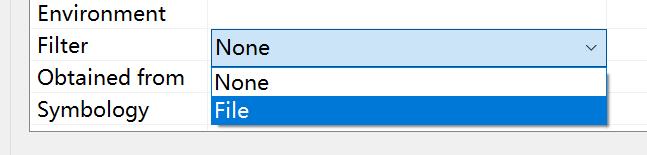
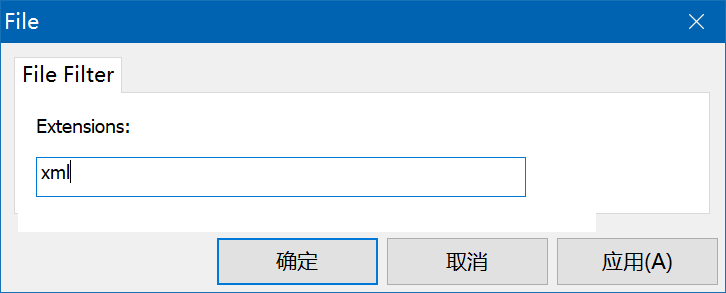
- Shapefile:shp 文件。
- Folder:文件夹,如果想要设置输出文件夹,Direction 属性也要选择 input。
- Text File:文本文件(txt 文件)。
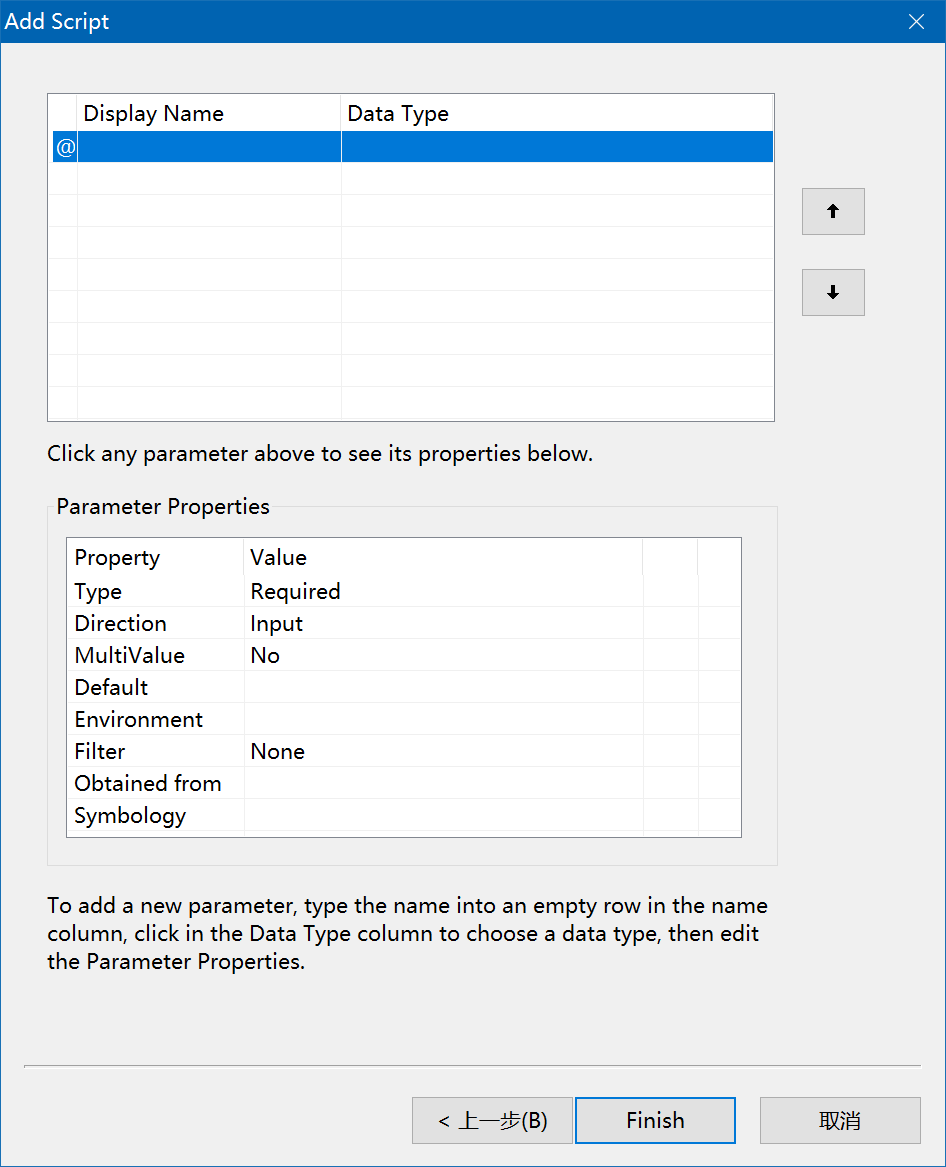
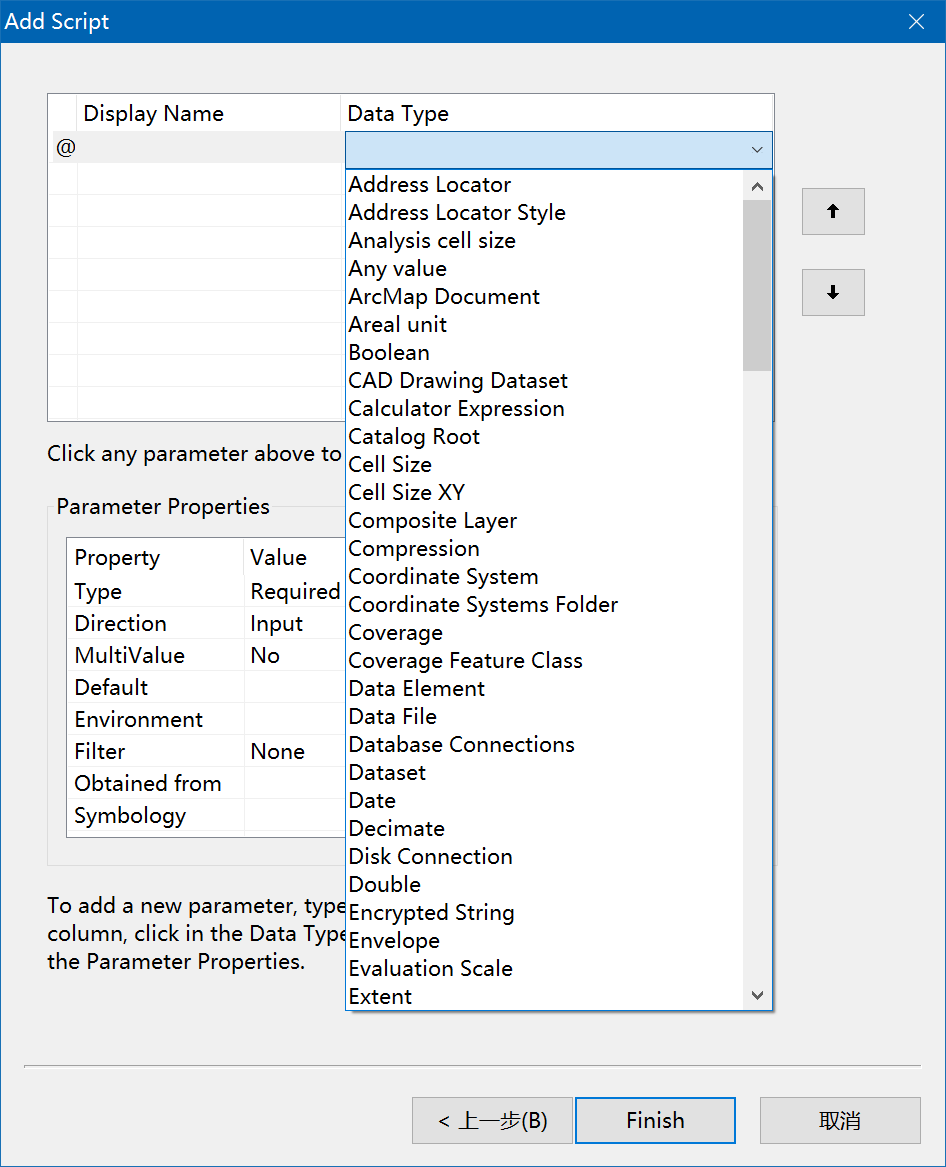
脚本最后就是生成了对应的文件,若是 shp 文件,如果想要自动添加到当前 data frame 中,可以参考“添加 shp 文件”。
3. 脚本中接收参数
通过 GetParameterAsText 和 GetParameter 函数接收工具传递过来的参数。
GetParameterAsText 函数的语法如下所示:
<variable> = arcpy.GetParameterAsText (<index>)
脚本工具对话框上的参数与 GetParameterAsText 函数的索引值是一一对应的,分别为0、1、2…
GetParameterAsText 函数会以字符串的形式接收,GetParameter 函数可以将接收的一系列值存储在列表中。GetParameterAsText 函数接收多值(MultiValue)参数时,会将文本用分号(;)隔开,因此可以通过 split 函数将字符串创建成列表。如下所示:
import arcpy
# 第一个参数,为多值的输入参数
inputFile = arcpy.GetParameterAsText(0)
# 第二个参数,为输出参数
outFile = arcpy.GetParameterAsText(1)
# 定义xml列表
file_xmls = inputFile.split(";")
4. 修改脚本工具
如下图所示可以修改工具,Edit 可以直接打开 .py 文件;Item Description 可以添加说明内容,包括工具的说明以及每一个参数的详细说明;Properties 可以修改向导里面设置的参数内容,将这些设置修改后,最好将工具箱另存为 .tbx,这样新的工具箱就有了新的设置。
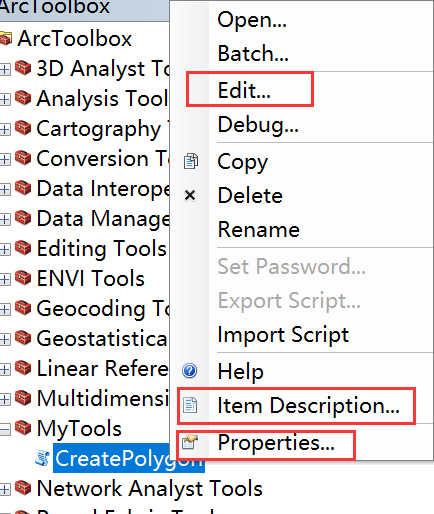
参考:使用python+Arcpy创建自定义Arctoolbox工具
对于输入中文容易报错,通过此链接“关于python报错“…ordinal not in range(128)”的解决办法”解决,代码如下:
import sys
reload(sys)
sys.setdefaultencoding('utf-8')





